Възстановете паролата на профила в Microsoft. Профилът на администратора е изчезнал. Как да се върна
Често има такива, че забравяте паролата от тази или тази сметка, защото от дълго време не я използвате. Възможно е, че вероятността от хакване на профила ви, както и други проблеми. Можете да опитате да възстановите достъпа до профила си самостоятелно или да прибягвате до тази статия, в която ясно ще видите какво трябва да направите в дадена ситуация. Основното нещо е да не оставяте всичко така, както е, защото ако профилът ви наистина е опростен, той е изпълнен със сигурността на някои от другите ви профили.
Как да си възстановите профил, ако забравите паролата си
По правило такава процедура преминава достатъчно бързо. Най-лесният начин е да възстановите профила без парола във форумите, тракерите, пратените и другите услуги, свързани с телефонния номер, социалните мрежи. Задачата с електронните кутии, Microsoft, Skype, Apple ID сметки е по-трудна. Нека се опитаме да анализираме възстановяването на паролата, като използваме примера на пощата от Google, наречен Gmail, в миналото ще ви бъдат разказани и други възможни начини, които ще срещнете на други сайтове.
- На първо място, трябва да въведете данните си за вход или други средства за разпознаване, които се предоставят от сайта. В този случай това е цялото име на електронната кутия.
- На всеки сайт, където се изисква разрешение, трябва да има малка връзка с текста "Възстановяване на паролата" или "Не мога да вляза" или нещо много подобно на тях. Тук и точно под входа на адреса на пощата има малка рубрика "Забравих имейл адреса?".
- Кликнете върху тази връзка веднага щом я намерите. Може да отнеме време, но не забравяйте, че е в прозореца за въвеждане на данни или до него.
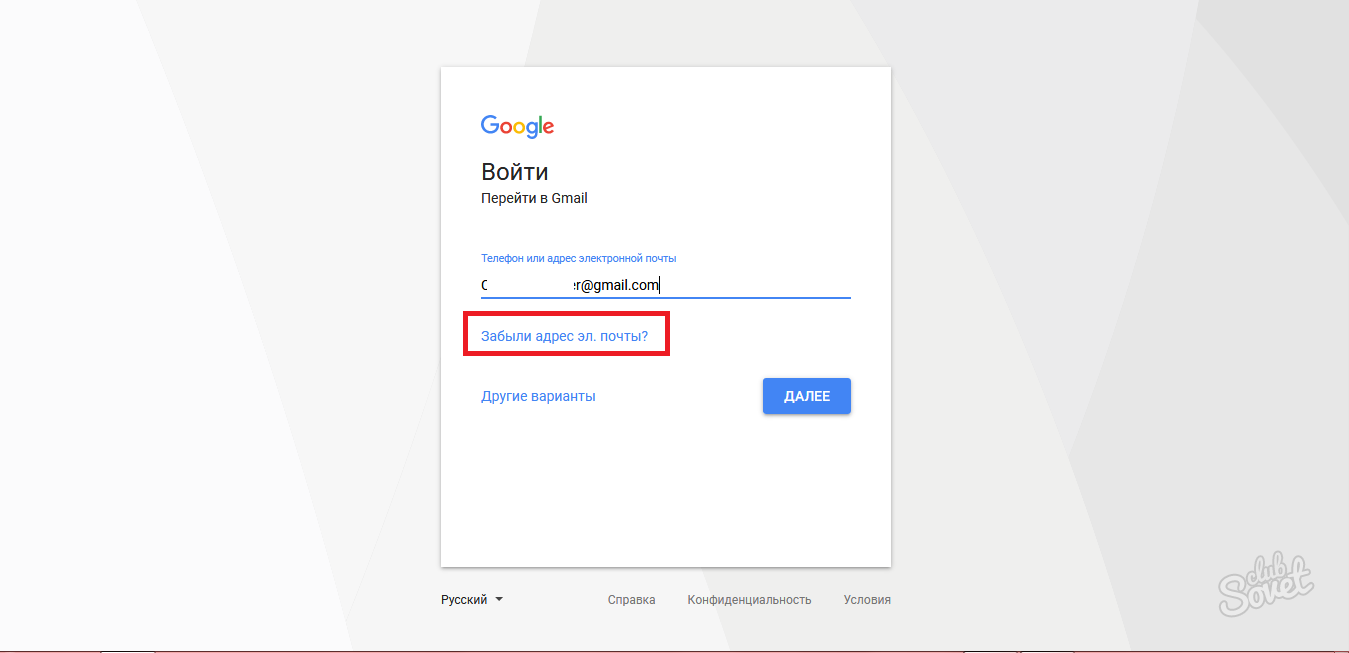
- Всеки сайт има собствена система за възстановяване на паролата. Може да ви бъде зададен въпрос за защитата, който сте задали при регистрацията, или телефонния номер и пощата, прикрепени към профила.
- В този случай ще влезем отново в нашата поща, за да започнем процеса на възстановяване. Уверете се, че си спомняте каква информация сте получили за себе си, когато се регистрирате.

- Ето първият въпрос: моля, посочете името и фамилията, на които е регистрирана сметката. Може би ще срещнете същото.
- Разбира се, ако възстановите достъпа до акаунт на форум или подобни ресурси, най-вероятно ще трябва да запомните само обвързаната електронна поща.

- В този случай срещнахме и този начин за възстановяване на достъпа. Въпреки че това е електронна поща, но има втори архивен адрес, който е посочен по време на регистрацията.
- Въведете свързания имейл в специалното поле.
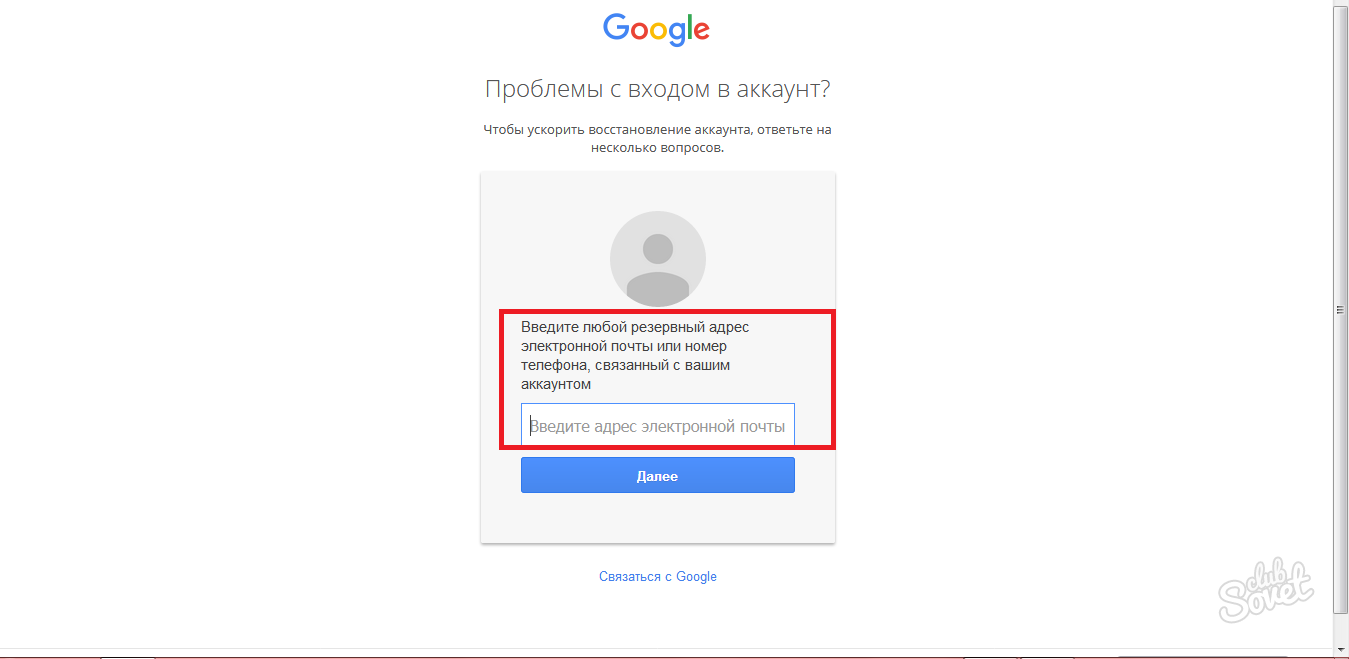
- Това е всичко, писмото с връзката за възстановяване на паролата е изпратено до вашия имейл.

- Въведете го. Тук ще видите или специален код, който трябва да влезете в прозореца за възстановяване в предишния раздел, или връзка, която само по себе си ще доведе до възстановяване на паролата.
- Сега ще излезете с нова парола и ще я използвате.
Винаги е много по-удобно, когато профилът ви е прикачен към поща, телефонен номер, социални мрежи. Така че можете лесно да възстановите достъпа до него. Обмислете това, ако сега можете да обвържете скъпите си сметки.
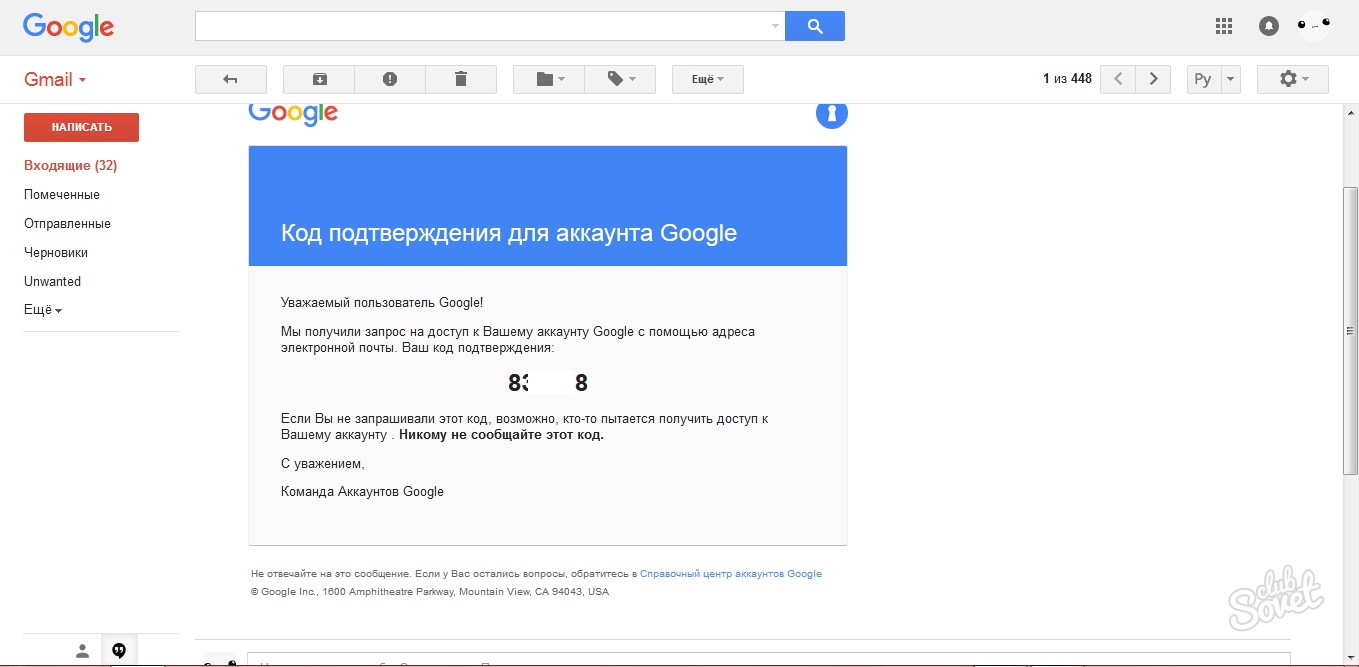
Как да си възвърнете профил, ако забравите името му
Случва се и такива. Ако си спомняте паролата, всички данни, посочени при регистрацията, но сте забравили потребителското си име, тогава можете да решите проблема в услугата за поддръжка или като използвате телефонния номер. Ако имате акаунт без телефонен номер, тогава пощата ще ви помогне. Опитайте се да разберете как се прави това с примера на Skype.
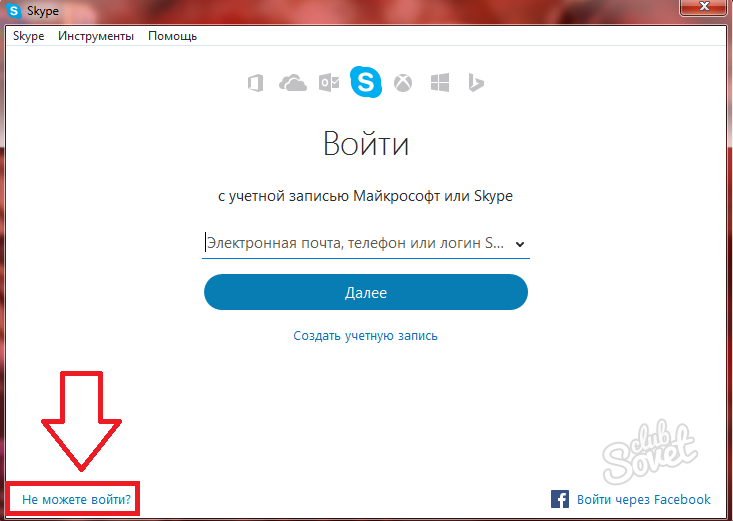
- Ако не можете да влезете с други данни, винаги можете да се обърнете за поддръжка. То е дори на малки тематични сайтове, да не говорим за големите услуги.

- Просто трябва да намерите секцията "Помощ" или "Поддръжка" на сайта. Понякога се нарича "Свържете се с нас".
- Ако секцията има подраздели, изберете тази, която е най-близка до тематичната.
- Напишете в подкрепа и обяснете подробно какво точно си спомняте за профила и какво сте забравили.
- Ще сте сигурни, че ще възстановите достъпа до профила си, веднага щом потвърдите автентичността на информацията.
Не забравяйте, че достъпът може да бъде загубен не само заради забравена парола, но и с риск от хакерство. Трябва незабавно да опитате да възстановите профила си на всеки сайт или услуга.
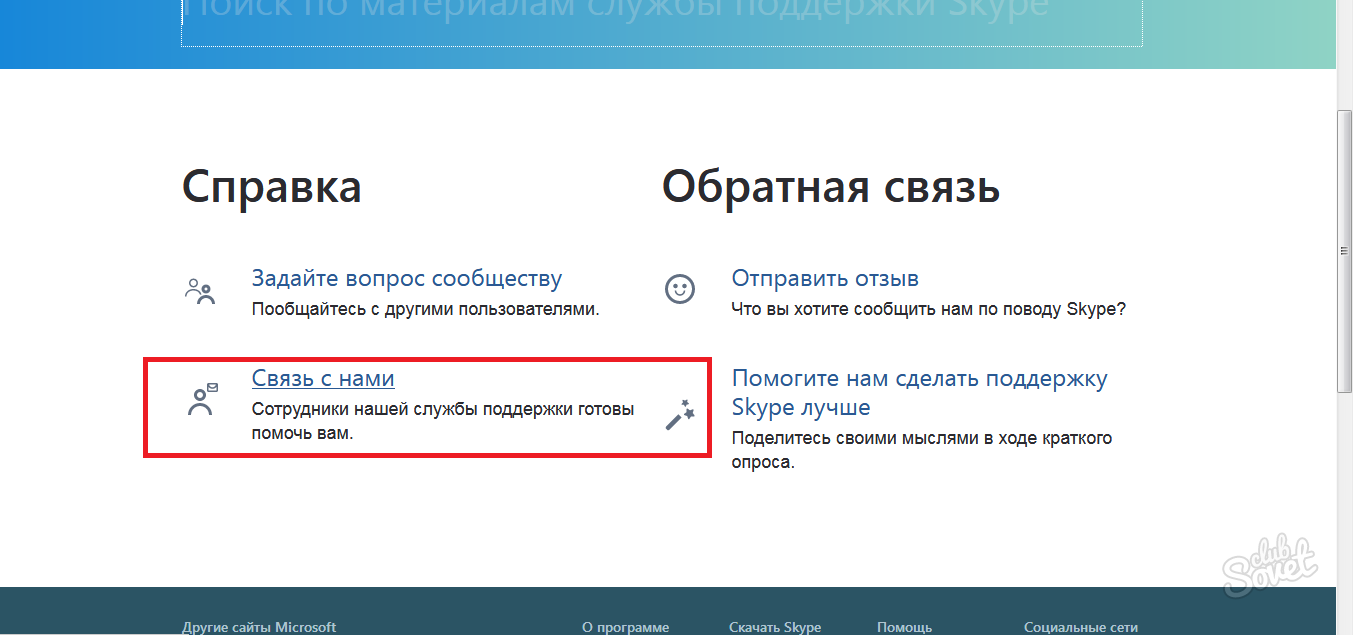
Периодично се подхождам за помощ при решаването на този проблем: след създаването на нов потребител, профилът на администратора е изгубен, Т.е. човек винаги е работил по тази uchetki, инсталиран софтуер и устройства, но веднага след като системата е създала друг потребител, а след това на началната страница, той вижда само новата си uchetku и сметка "администратор" не се показва.
Много неопитни потребители в този случай незабавно започват да се паникьосват. Но, всъщност, нищо сериозно: Сметката не изчезва - той просто престава да се показва на началния екран, и тя може да се върне.
Първо ще кажа няколко думи за това защо това се случва. Факт е, че почти всички хора, които ме насочиха към този проблем, не бяха инсталирали оригиналната версия на Windows на компютъра си, но монтаж от Звяра, Именно поради тази причина възникна проблемът, описан впоследствие.
Просто, когато системата е инсталирана от официалното копие на Windows, тогава на последния етап от инсталирането се предлага да се създаде поне една сметка сама. И в този случай, ако искате, не искате и да създадете рекорд: 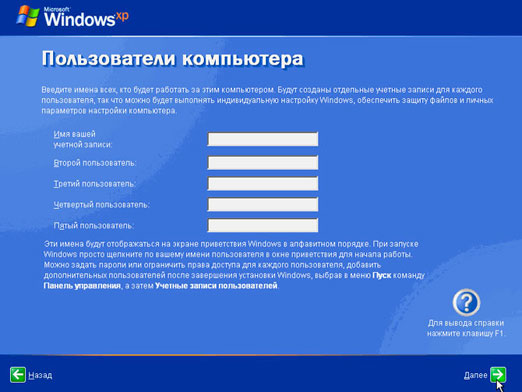 Но при инсталиране от диск с монтаж от Звер, след това целият процес на инсталиране, като правило, работи в автоматичен режим и предлага да се създаде сметка дори не се появява. В резултат на това, след като инсталацията завърши, потребителят автоматично се логва, като използва вградения администраторски акаунт.
Но при инсталиране от диск с монтаж от Звер, след това целият процес на инсталиране, като правило, работи в автоматичен режим и предлага да се създаде сметка дори не се появява. В резултат на това, след като инсталацията завърши, потребителят автоматично се логва, като използва вградения администраторски акаунт.
администратор (с това име) е вградена сметка Windows. Повечето хора дори не знаят, че работата по вградената сметка е силно обезкуражена.
uchetki администратор се показва на приветстващата страница само когато е защитена с парола и няма други потребители в системата. Но си заслужава да създадете нов потребител, тъй като тя незабавно изчезва от началната страница.
Как мога да видя отново това счетоводство?
Първо трябва да влезем: или под нов потребител, или под стария потребител "Администратор" - няма значение.
Входът под администратора може да се осъществи или чрез класически прозорец за вход , или в Безопасен режим .
кауза класически прозорец
има два начина:
1 начин. След като включите компютъра, на началната страница натиснете двукратно клавишната комбинация Ctrl + Alt + Del.
2 път. Отиваме в системата под нов (наскоро създаден) профил. След това отидете в "Start" - "Control Panel" - "Потребителски акаунти" - "Промяна на начина, по който потребителите да вляза" - махнете отметката с "Използване на поздравителния екран". След това рестартирайте компютъра.
В класическия прозорец за влизане въведете ръчно администратора (в някои случаи Администратора) и паролата (ако има такива). Кликнете върху "OK".
За да въведете Безопасен режим : след включване на компютъра натиснете и задръжте F8 на клавиатурата. След това изберете "Безопасен режим" и натиснете Enter. Следващия прозорец ще ви покаже профила администратор - Отидете под него в системата. Ако изведнъж в безопасен режим клавиатурата ви не работи - вижте.
____________________________________________________________________________________
Така че, влизането в профила (няма значение: в профила "Администратор" или при нов потребител) направете следното:
Отиваме в редактора на системния регистър ("Старт" - "Пусни" - регентство).
След това отворете клона HKEY_LOCAL_MACHINE \\ SOFTWARE \\ Microsoft \\ WindowsNT \\ CurrentVersion \\ Winlogon \\ SpecialAccounts \\ UserList .
Там създаваме параметъра администратор тип DWORD със стойност 1
: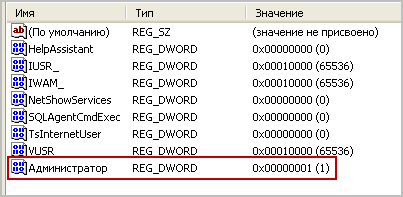 След като рестартираме компютъра, ще видим профила си в прозореца за добре дошли:
След като рестартираме компютъра, ще видим профила си в прозореца за добре дошли: 
инструкция
Отидете в менюто "Старт" - Всички програми - Аксесоари - Системни инструменти (Всички програми | Аксесоари | Системни инструменти).
По този начин стартирате помощната програма, за да възстановите състоянието на операционната система на неизправност.
В края на тази програма, компютър , И след рестартиране заличава трябва да се показват в прозореца за избор на потребител. Но трябва да помните, че не само профилът на този потребител ще бъде възстановен, състоянието на всички съществуващи профили този компютър. Ако имаше установен някои програми, след което след неуспеха те ще бъдат изтрити. Ако все още не помогне, тогава можете да се върнете към първоначалното състояние на операционната система. За да направите това, трябва анулира резултатът от помощната програма "Възстановяване на системата".
За да направите това, отворете помощната програма "Възстановяване на системата". В прозореца "Добре дошли в главния" възстановяване на системата "(Добре дошли в системата за възстановяване) изберете опцията" Undo My Last Restoration ". След това следвайте инструкциите, които се появяват. В края на работата на компютъра отново ще се рестартира.
По невнимание, поради някои системни повреди и поради други причини, профилите могат да бъдат изтрити. Сега нека анализираме метода за възстановяване на акаунт на популярна услуга - Yandex. А именно, как да възстановите счетоводството рекорд потребител по пощата от Yandex, например, ако сте откраднали парола или сте я забравили. Забележка: има програма за автоматично довършване и запомняне на пароли - RoboForm, защитава паролите ви от хакерство.
инструкция
На практика всички пощенски (и не само) услуги има връзка, като например "Запомни ми паролата" или "Забравена парола". В тези случаи просто трябва да кликнете върху тази връзка, да посочите данните си за вход, алтернативна пощенска кутия, мобилен номер телефон или нещо друго.
След това ще ви бъдат предложени следните действия в зависимост от метода, който сте избрали при регистрацията:
-Можете да въведете номера на мобилния си телефон, след което кодът ще дойде
- може да отговорите на вашия таен въпрос (надявам се, че не сте го забравили)
- може да посочи резервна пощенска кутия. Скоро ще дойде при него писмото , който ще бъде връзка, за да отидете на страницата за възстановяване на паролата
Ако някой от предложените варианти ви е подходящ, тогава помислете за вашето поща вече в джоба ви. Ние четем, какво да правя по-далеч:
-popytaytes отделете се captcha и въведете от него символи , кликнете върху "Напред"
- Ние измисляме по-сложна и сложна парола, отколкото преди в двете полета
-Всички, можете да натиснете "Готово"
- Вие сте във вашия офис, където можете правя всичко, което искате с пощенската си кутия Тези случаи са стандартно средство за възстановяване на профила ви в Yandex. Ако не се получи, трябва да се свържете с Yandex за възстановяване на паролата, но трябва да имате силни аргументи във ваша полза.
Свързани видеоклипове
Полезни съвети
За надеждност изберете пароли, като използвате букви и цифри. Също така трябва да го напишете някъде на хартия и да го закачите на системния модул или просто да запазите файла с паролата на USB флаш устройството.
Операционната система Windows XP е проектирана да работи с множество потребители. Профилите им се променят, когато рестартирате компютъра си или излезете. Ако е необходимо, всяко счетоводство рекорд потребителят може да бъде изтрит.

инструкция
Управлението на сметки (сметки) на потребителите в операционната система Windows се извършва чрез специална услуга. За да го стартирате, отидете в менюто "Старт" и кликнете върху "Контролен панел". В папката "Контролен панел" щракнете двукратно върху иконата "Потребителски акаунти". В прозореца на тази услуга се показват всички потребителски акаунти на потребителите на този компютър. С помощта на тази услуга потребителските профили могат да бъдат временно деактивирани или напълно изтрити. Невъзможно е само да деактивирате и изтриете само счетоводството рекорд администратор, който има специални права.
За да изтриете счетоводството рекорд изберете профила, който искате да използвате, и кликнете върху иконата му. Това действие ще отвори прозореца за настройки на профила, в който ще бъдат представени всички възможни действия с него. За да изтриете счетоводството рекорд Потребител на Windows XP, кликнете върху връзката "Изтриване на профил". След това направете избор на действието, което трябва да се извърши със файловете в профила, които ще бъдат изтрити. Тези данни могат да бъдат запазени на работния плот на администратора или да бъдат изтрити за постоянно. След като изберете необходимото действие, потвърдете изтриването на профила.
В допълнение към възможността да влезете в профила си посредством отделен профил с почти неограничени права, можете да влезете в Windows XP, като използвате специален тип профил, наречен "Гост". счетоводство рекорд Не можете да изтриете гост, но ако е необходимо, можете да го изключите. За да направите това, изберете профила рекорд обслужване на гостите в прозореца "Потребителски акаунти" и кликнете върху "Изключване на сметката" гости ". Сега, когато включите компютъра сметка за избор на входа няма да бъде предоставена.
източници:
- как да преименувате профил
Има няколко начина за възстановяване на профила ви. Но трябва да вземете предвид някои от нюансите. Възможно е да сте изтрили профила рекорд, блокирани или временно прекратени. Следователно, ако следвате техническите препоръки, има възможност за отключване.
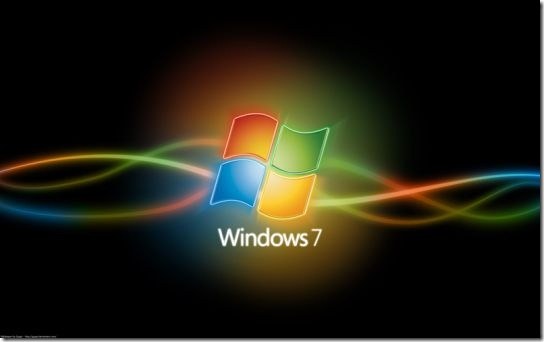
инструкция
Опитайте да деблокирате профила през сървъра на съответния сайт. Трябва обаче да знаете подробностите за профила си, а именно: имейл адрес и данни за вход. Освен това, трябва да имате допълнителен адрес към пощата, която сте посочили при регистрацията си. В този случай ще бъде изпратено уведомление с различна парола за вашата електронна поща. Но ако профилът блокиран служителите на администрацията на уеб ресурса, този метод няма да помогне. Ще трябва да се свържете лично с администратора на уебсайта.


 Избиране на клетъчен усилвател на сигнала
Избиране на клетъчен усилвател на сигнала Какво да направите, ако сигналът на оператора Йота е лошо уловен
Какво да направите, ако сигналът на оператора Йота е лошо уловен Кингдао Китай е страхотно място
Кингдао Китай е страхотно място